USB 속도 체크 프로그램_다른 USB 속도 비교 가능
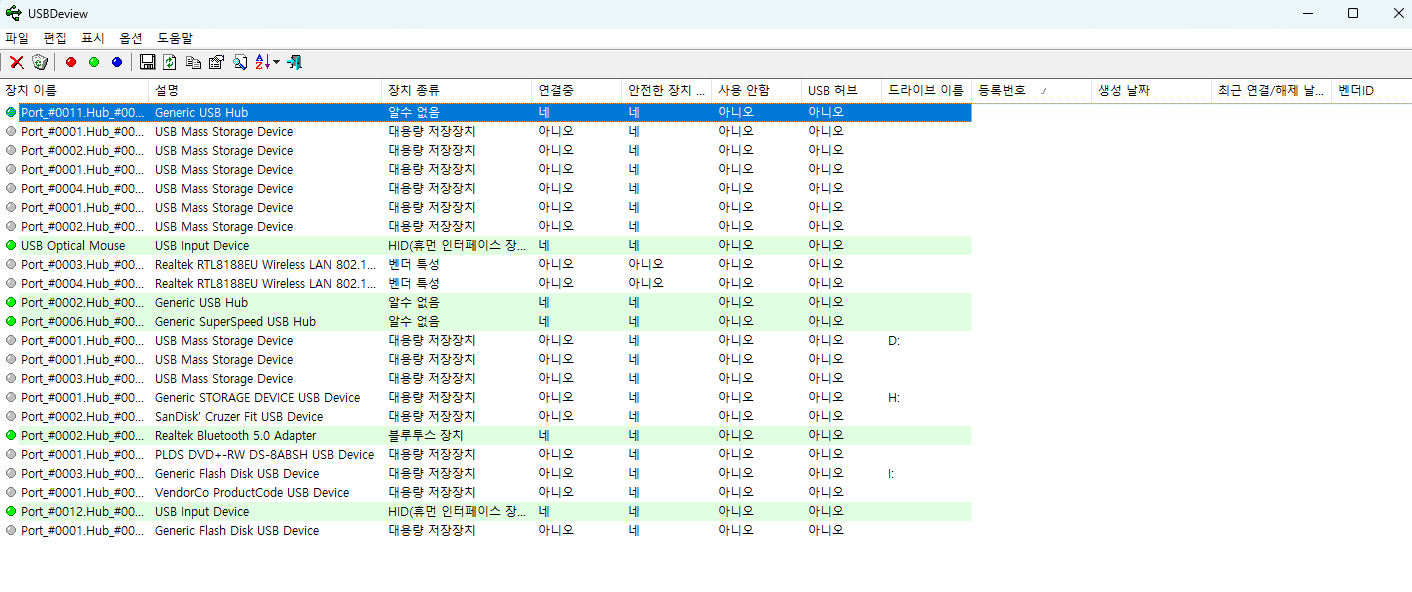
오늘은 용량이 적은 USB 속도 체크 프로그램을 소개해보고자 합니다.
이런 류의 프로그램들은 간단하며 만들기도 쉽기에 대부분 전반적인 UI에 집중하는 모습들이 많이들 보이고 있습니다. 속도 측정이라는 기능만으로 경쟁이 되지 않으며, 이 프로그램 뿐만 아니라 대부분의 어플리케이션들이 겪고 있는 문제입니다. 결국 이런 프로그램들은 더 다양한 기능들을 포함시키므로써 타 어플리케이션보다 더 뛰어난 점을 어필을 하게 됩니다.

문제는 그러한 어필은 프로그램은 본질적인 문제에 대해 의구심이 생길 수 밖에 없고 다양한 기능들에 묻혀 처음 프로그램이 추구하고자 하였던 기능이 약화되는 모습을 띄는 경우들이 있죠.
그러나 해당 기능에 대한 연구와 발전을 통해 타 어플리케이션 보다 월등한 성능을 보여주는 경우(예 : 좀 더 빠른 속도로 완료됨)는 조금 상황이 다릅니다. 그렇지만 하나의 기능만 연구하여 개발하는 것이 다양한 기능을 삽입하여 보다 더 많은 노력과 시간이 많이 들어가는 것이 사실입니다. 또한 사용자들이 사용하기에 느끼는 부분이 많이 나지도 않는 점이 있습니다.
오늘 소개하고자 하는 프로그램은 앞서 적은 것과는 다르게 속도 측정 전문 프로그램들은 아닙니다. 다만 간단히 측정 해볼 수 있고 그 외 간단한 디바이스 정보를 확인할 수 있다는 점, 제조사와 벤더사에 따른 속도 비교를 하여 자신의 디바이스가 불량인지 확인 정도 해볼 수 있는 점의 특징이 타 프로그램과 비교해 장점으로 보여 여러분들께 소개하고자 합니다.
알리발 USB 가짜 용량 확인 프로그램들에 대해 알아보고 싶다면 아래의 링크를 클릭해주세요.
2024.02.07 - [분류 전체보기] - usb 용량 확인 테스트 알리 가짜 usb 찾는 프로그램
usb 용량 확인 테스트 알리 가짜 usb 찾는 프로그램
알리익스프레스나 테무, 아마존 등 해외 사이트를 찾아보게 되면 말도 안될 정도의 가격에 용량이 현존 usb의 몇배나 되는 제품들이 있다. 아는 사람들은 당연히 가짜라는 것을 알고는 닫기 버튼
lowo.tistory.com
USBDeview
USBDeview는 현재 연결된 모든 USB 장치 및 과거 연결된 USB 장치 목록을 보여주는 무료 프로그램입니다. 이 프로그램은 32비트와 64비트를 지원하고 있으며 현재까지 Windows 운영 체제에서만 작동을 보장하고 있습니다.
다음과 같은 기능을 제공합니다.
지원하는 기능
- 현재 및 과거 USB 장치 목록
- 상세한 장치 정보 ( 각 USB 장치에 대한 다음과 같은 상세 정보를 제공합니다.)
- 장치 이름
- 장치 유형
- 시리얼 번호
- 추가된 날짜 및 시간
- 제조사 ID 및 제품 ID
- 드라이버 버전
- 현재 상태 (연결됨/해제됨)
- 사용 중인 포트
- 소비 전력
- 기타 정보 - 장치 관리
- 장치 비활성화/활성화
- 장치 제거
- 장치 드라이버 업데이트
- USB 장치 설치 폴더 열기
- USB 장치 웹 사이트 열기 - 보고서 생성( USB 장치 목록을 HTML, TXT, CSV 보고서로 생성)
- 필터링 및 검색 ( 임의 USB 장치를 쉽게 찾을 수 있도록 목록을 필터링과 검색할 수 있습니다. )
- 명령줄 지원 ( 명령줄을 사용하여 USBDeview-x64를 제어할 수 있습니다. )
시스템 요구 사항
운영 체제 : Windows 11, 10, 8, 7, Vista, XP (32,64비트)
500 KB 이상의 여유 공간
(실제 프로그램은 실행파일 단독으로도 실행이 가능합니다. 다만 CONFIG 파일이 생성되는데 이것 또한 무시할 정도(2KB)로 크게 개념치 않으셔도 됩니다. 한글판 lanuage 파일이 따로 필요하시다면 용량(8KB)로 총 250KB정도 됩니다.)
허용되는 라이센스
USBDeview-x64는 NirSoft에서 개발한 프로그램입니다.
USBDeview-x64는 개인 및 상업적 용도로 무료로 사용할 수 있습니다.
프로그램에 대한 자세한 내용은 아래의 링크를 참조하세요.
다운로드 및 프로그램 설명 사이트
https://www.nirsoft.net/utils/usb_devices_view.html
실행

실행모습은 사진과 같습니다.
여기서 우리가 측정해볼 제품은 알리에서 구매한 USB메모리에 대해 측정해볼 생각입니다.
먼저 알리발 USB 메모리 정보에 대해 보시죠
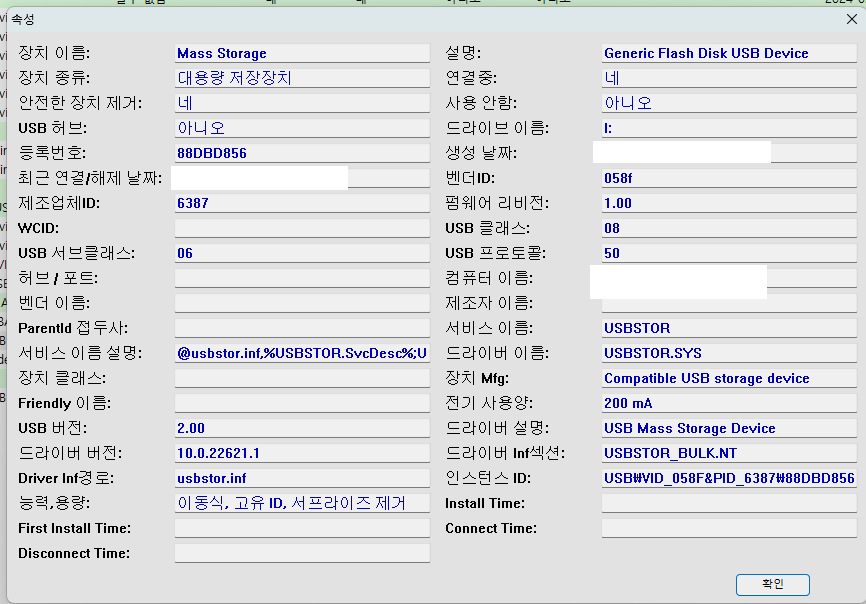
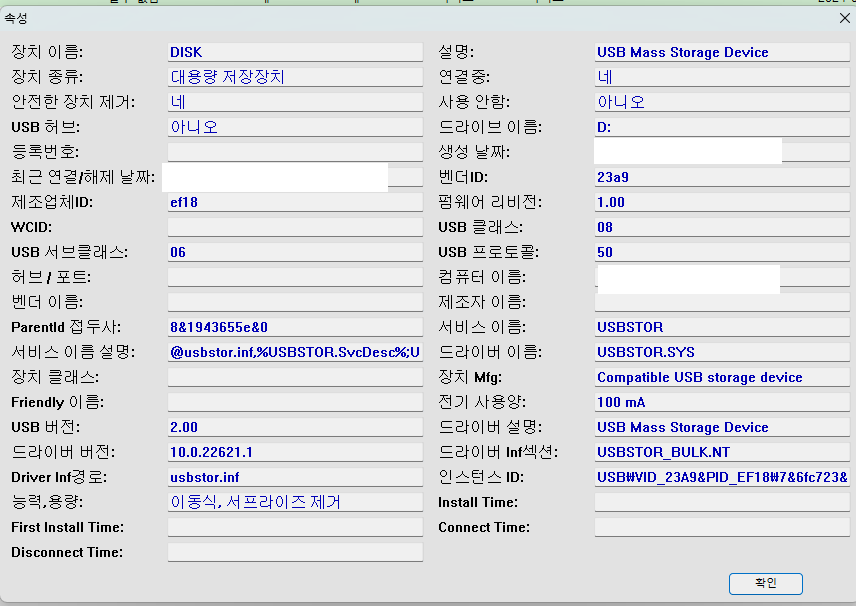

정보 보는 법은 해당하는 메모리에서 오른쪽 클릭 -> 속성을 들어가시면 됩니다.

테스트에 사용된 알리 메모리들
(참고로 드라이버 알파벳이 다른 건 속도 잘나오는 포트를 찾아보니 그렇게 됨.)


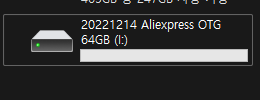
순서별 속도

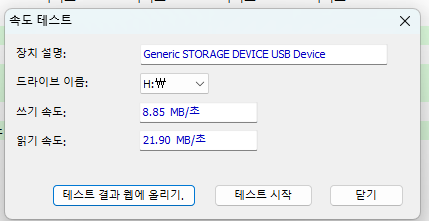

속도에 대한 이야기
일단 USB3.0이라고 산 제품은 사기 였습니다. 다른 제품과 다르게 속도가 조금 더 나와 뭐지 원래 이 속도 인가 싶어 USB 2.0단자와 USB3.0 및 3.1 골고루 꼽아 보았지만 쓰기 속도가 16MB/s 였습니다.
(첨부사진의 드라이버 알파벳이 다른 이유)
거기다가 Information도 2.0이라 표기
(원래 이런거는 잘 속이던데 오히려 정확히 표기하니 놀랐군.)
혹시 싶어 단자 안을 찍어 보았는데 역시나 색만 파란색인 짝퉁 usb3.0이였네요.

포트를 변경해가면 속도를 측정해보았는데 속도가 천차만별입니다.

혹시 프로그램 자체가 불안정한가 유명 브랜드 제품으로 측정을 해보았지만(샌디스크) 속도가 달라진 점은 없는 것 같습니다.역시 중국산은 딱 그만큼만 하는 것 같네요.
내 USB 메모리 속도가 정상인지 확인해보기
앞선 들어가는 글에서도 작성하였지만 이 프로그램이 다른 프로그램과 다른 점은 사용자들이 올린 테스트 결과를 확인할 수 있다는 점입니다.

문제없이 속도테스트를 완료하였다면 '테스트 결과 웹 올리기' 버튼이 활성화되고 위 사진과 같이 테스트 결과를 올릴 수가 있죠. 그리고 올린 결과는 usbspeed.nirsoft.net에서 확인 가능합니다.
제가 측정한 결과치도 홈페이지 잘 올라가 있네요.

Alcor Micro(058f)에서 만든 usb 컨트롤러 중 6387 제품은 대체적으로 저정도 속도가 나오는 모양입니다.

끝으로
아주 간단한 프로그램이지만 사용자들의 직접 올린 속도 값을 비교해볼 수 있다는 점 하나만으로 모든 USB 속도 측정 프로그램들을 쌈싸먹을 수 있다고 생각합니다. 속도 측정하는 프로그램의 존재이유에 대한 부분을 속도비교를 통해 확실히 구현을 했기 때문입니다.
속도 측정 자체의 알고리즘은 매우 간단해 누구나 만들 수 있습니다. 다만 속도를 측정은 했지만 제조사 ID와 제품 ID (Vendor Identifier & Product Identifier)에 따른 속도 측정을 비교해 볼 수 있는 프로그램은 드뭅니다. 거기다가 아주 적은 용량으로 사용가능한 프로그램은 더 적고요.
그렇기에 여러분들에게 자신있게 추천드릴 수 있는 프로그램입니다. 끝.